Ako previesť RAR súbor na ZIP vo Windows

Máte nejaké RAR súbory, ktoré chcete previesť na ZIP súbory? Naučte sa, ako previesť RAR súbor na formát ZIP.
Pri akomkoľvek počítačovom systéme je jednou z vecí, ktoré si väčšina ľudí želá urobiť, prispôsobiť počítač ich osobnému vkusu. Existuje mnoho spôsobov, ako to dosiahnuť, ktoré sa budú líšiť od človeka k človeku. Bežnou voľbou prispôsobenia je pozadie pracovnej plochy. Pravidelne vidíte pracovnú plochu svojho počítača a pekný obrázok vám môže pomôcť vyčariť úsmev na tvári. Možno budete chcieť použiť niečo, čo vás inšpiruje, pripomína vám skvelú dovolenku, zobrazuje krásnu krajinu alebo zobrazuje vašich blízkych.
Ak ako operačný systém používate Linux Mint, zistíte, že sa dodáva s množstvom predinštalovaných pozadí pracovnej plochy. Môžete si ich prezrieť stlačením klávesu Super a zadaním „Pozadie“.
Tip: Linux označuje kláves „Windows“ alebo kláves Apple „Command“ ako „Super“ z dôvodov ochrannej známky. V predvolenom nastavení bude kláves Windows alebo Command interpretovaný ako super kláves.
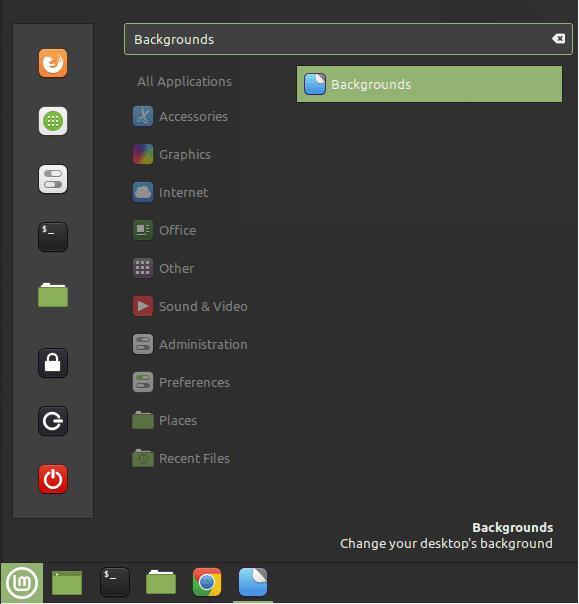
Stlačte kláves Super, napíšte „Pozadie“ a stlačte Enter.
Keď ste na obrazovke výberu pozadí, môžete si vybrať medzi ľubovoľným z predinštalovaných obrázkov pozadia Linux Mint. V sekcii „Linux Mint“ je jedenásť značkových možností a v sekcii „Ulyana“ dvadsaťdva neznačkových fotografií vo vysokom rozlíšení.
Ak chcete použiť svoje vlastné obrázky na pozadí, musíte použiť sekciu Obrázky alebo importovať iný priečinok. „Pictures“ (Obrázky) vám umožňuje prechádzať všetkými obrázkami, ktoré sa nachádzajú v adresári Pictures vášho používateľa. Stačí kliknúť na obrázok a nastaviť ho ako pozadie pracovnej plochy.
Tip: Sekcia Obrázky preberá iba obrázky z adresára Obrázky. Nevyzerá rekurzívne v žiadnych priečinkoch v adresári Obrázky.
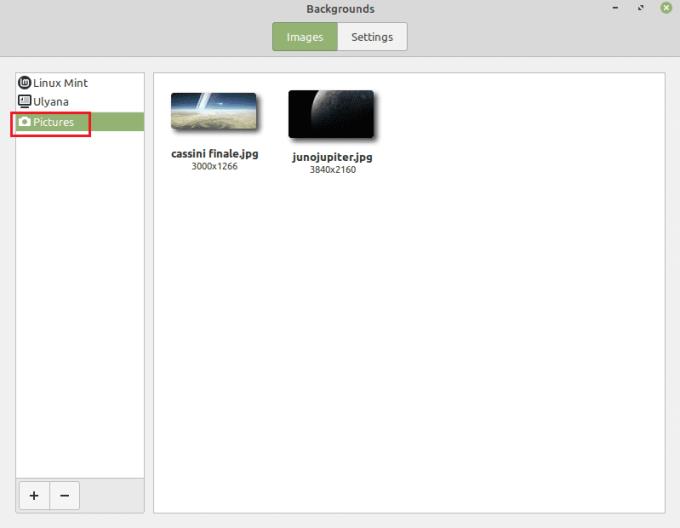
Vyberte obrázok uložený v adresári Obrázky pomocou časti „Obrázky“.
Ak chcete použiť obrázok v podadresári priečinka Obrázky alebo ak chcete použiť obrázok z iného priečinka, budete ho musieť skopírovať do priečinka Obrázky alebo pridať nový priečinok do zoznamu priečinkov. Ak chcete pridať priečinok do zoznamu priečinkov, kliknite na ikonu „pridať“ v ľavom dolnom rohu a potom vyhľadajte a vyberte priečinok, ktorý chcete importovať. Keď to urobíte, budete si ho môcť vybrať ako ktorúkoľvek inú sekciu.
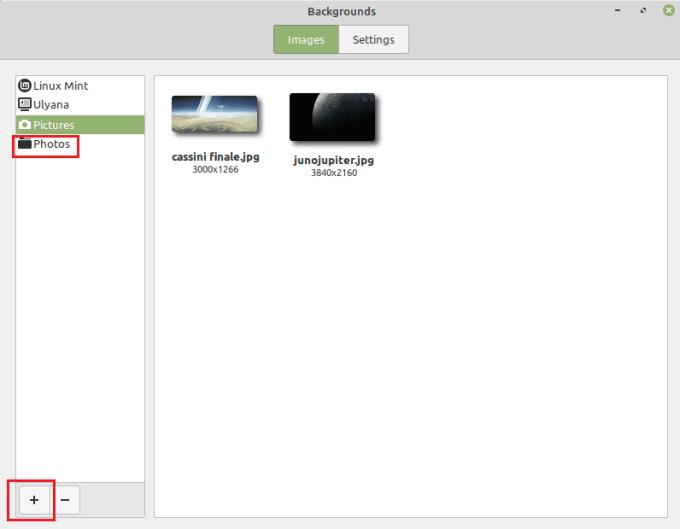
Importujte nový priečinok kliknutím na ikonu plus v ľavom dolnom rohu.
Máte nejaké RAR súbory, ktoré chcete previesť na ZIP súbory? Naučte sa, ako previesť RAR súbor na formát ZIP.
Držte vyrovnávaciu pamäť vyčistenú vo vašom webovom prehliadači Google Chrome pomocou týchto krokov.
Ukážeme vám, ako zmeniť farbu zvýraznenia textu a textových polí v Adobe Reader s týmto podrobným návodom.
Nájdite tu podrobné pokyny, ako zmeniť User Agent String vo webovom prehliadači Apple Safari pre MacOS.
Microsoft Teams v súčasnosti nepodporuje nativné prenášanie vašich stretnutí a hovorov na TV. Môžete však použiť aplikáciu na zrkadlenie obrazovky.
Zaujíma vás, ako integrovať ChatGPT do Microsoft Word? Tento sprievodca vám presne ukáže, ako to urobiť pomocou doplnku ChatGPT pre Word v 3 jednoduchých krokoch.
Zistite, ako vyriešiť bežný problém, pri ktorom bliká obrazovka v prehliadači Google Chrome.
Hľadáte osviežujúcu alternatívu k tradičnej klávesnici na obrazovke, Galaxy S23 Ultra od Samsungu poskytuje vynikajúce riešenie. S
Krížové odkazy môžu váš dokument výrazne sprístupniť, usporiadať a uľahčiť jeho používanie. Tento sprievodca vás naučí, ako vytvoriť krížové odkazy v programe Word.
Potrebujete naplánovať opakujúce sa stretnutia v MS Teams so svojimi spolupracovníkmi? Naučte sa, ako nastaviť opakujúce sa stretnutie v Teams.







